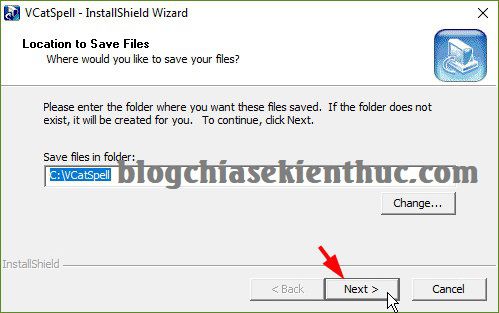như bạn đã biết, khi xử lý văn bản hoặc nhập dữ liệu trong excel, chúng ta rất khó tránh khỏi những sai sót. nhất là đối với những văn bản dài, chúng ta khó tránh khỏi lỗi chính tả.
nhưng dù là bao lâu, sau khi hoàn thành việc chỉnh sửa hay làm việc, chúng ta vẫn phải kiểm tra lỗi chính tả, đây là điều bắt buộc, nhất là đối với những tài liệu quan trọng.
để lại lỗi chính tả trong văn bản sẽ khiến tài liệu trở nên rất thiếu chuyên nghiệp, vì vậy, để đảm bảo trước khi in hoặc thực hiện công việc tiếp theo, bạn nên đọc lại văn bản từ đầu đến chân.
Tôi biết điều này sẽ khiến bạn mất rất nhiều thời gian và microsoft cũng vậy, họ cũng thấy vậy và cũng đã tích hợp tính năng ngữ pháp – kiểm tra chính tả khi soạn thảo văn bản để tiết kiệm chi phí. thời gian dành cho bạn.
nhưng chức năng đó là một điều tốt cho ngôn ngữ tiếng Anh và tiếng Việt của chúng tôi không thực sự chính xác cho lắm.
Chính vì vậy, trong bài viết này, tôi sẽ chia sẻ với các bạn cách sử dụng phần mềm vcatspell để kiểm tra lỗi chính tả trên văn bản word và excel một cách nhanh chóng, chính xác và hiệu quả.
# 1. kiểm tra chính tả trong word mà không cần phần mềm
Tôi vừa thêm cách này có nghĩa là bạn không cần cài đặt thêm bất kỳ phần mềm hoặc tiện ích nào mà vẫn có thể kiểm tra lỗi chính tả trong word rất chính xác.
p>
Để biết chi tiết về cách thực hiện, vui lòng tham khảo bài viết này: Cách bật tính năng kiểm tra chính tả tiếng Việt trong word
lưu ý: bạn nên thử phương pháp này trước tiên, nếu nó phù hợp với bạn, bạn luôn có thể sử dụng nó, nếu không, bạn có thể sử dụng phương pháp thứ hai bên dưới!
# 2. hướng dẫn kiểm tra chính tả tiếng việt trong word bằng vcatspell
2.1. tải xuống và cài đặt phần mềm vcatspell
+ bước 1: tải xuống phần mềm vcatspell tại đây hoặc tại đây.
+ bước 2: nhấp đúp vào vcatspellsetup.exe để bắt đầu cài đặt = & gt; sau đó chỉ cần nhấn tiếp theo = & gt; sau đây là xong.
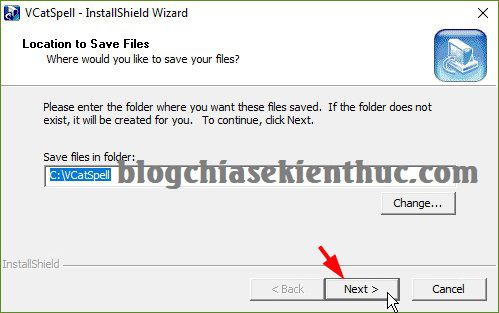
+ bước 3: sau khi cài đặt phần mềm, phần mềm sẽ tự động khởi động lần đầu tiên. bạn có thể xem qua rồi nhấn thoát để đóng phần mềm.
2.2. cách kiểm tra chính tả tiếng việt bằng phần mềm vcatspell
+ bước 1: bạn mở tệp word, excel … trước tiên bạn cần kiểm tra chính tả.
+ bước 2: chạy phần mềm vcatspell = & gt; sau đó nhấp vào nút kiểm tra như hình dưới đây để xem chỗ nào có lỗi chính tả.
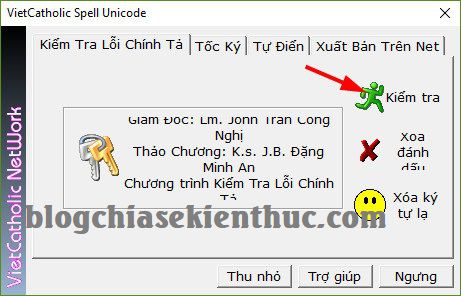
+ bước 3: xem kết quả.
Đây là hình ảnh sau khi kiểm tra file word, những phần đánh dấu màu vàng là những phần nghi ngờ lỗi chính tả.
Chỉ đối với tiếng nước ngoài (ví dụ: tiếng Anh, tiếng Pháp …) và dấu 3 chấm, các chữ viết tắt của phần mềm vẫn báo lỗi và có màu vàng.
vì phần mềm này chỉ có tác dụng kiểm tra lỗi chỉ dành cho ngôn ngữ tiếng Việt. vì vậy hãy chọn đoạn văn bản tiếng Việt và sửa chính tả như hình dưới đây.
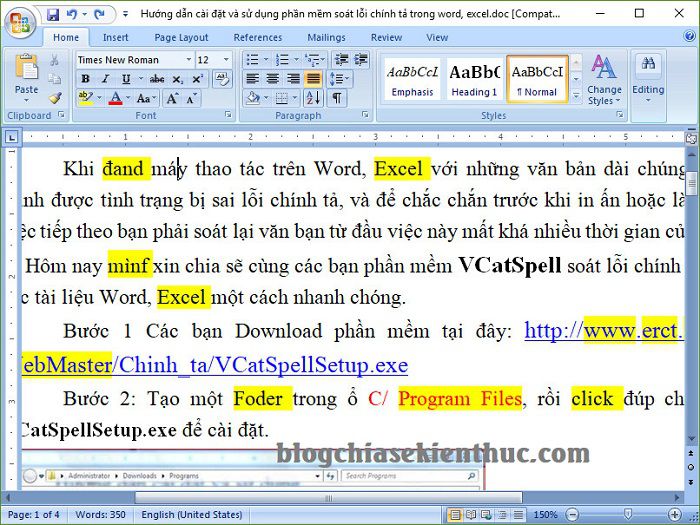
+ Bước 4: Sau khi kiểm tra lỗi chính tả và sửa lỗi, hãy chọn bỏ chọn và lưu tệp.
hoặc trong trường hợp đặc biệt khi văn bản của bạn có nhiều ký tự không liên quan mà bạn không muốn, bạn có thể chọn loại bỏ các ký tự không liên quan để tiếp tục công việc của mình.

2.3. một số tính năng khác trong phần mềm vcatspell
Ngoài tính năng chính là kiểm tra lỗi chính tả tiếng Việt trong word, excel … ngoài ra phần mềm này còn cung cấp một số tính năng khác đó là:
+) tốc ký
Tính năng này giúp bạn nhập nhanh hơn và chính xác hơn. Tôi lấy một ví dụ rất đơn giản như thế này.
chẳng hạn, trong một tài liệu bạn phải nhập nhiều từ tiếng Việt, nhưng thay vì gõ cả cụm từ “vietnam”, bạn chỉ cần nhập vn và nó sẽ tự động tạo ra các từ tiếng Việt.
Điều này sẽ giúp bạn tiết kiệm rất nhiều thời gian cho các cụm từ phổ biến trong văn bản. Để sử dụng tính năng này, bạn có thể nhấp vào tab tốc ký như hình dưới đây để định cấu hình.
lưu ý: Để thêm từ viết tắt, hãy nhấp vào nút thêm và thêm cụm từ bạn muốn.
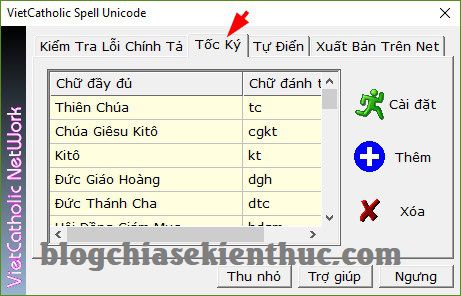
để sử dụng nó, hãy làm như sau: ví dụ: từ thần, bạn chỉ cần nhập tc = & gt; sau đó nhấn phím f3 trên bàn phím và thì đấy, một số bàn phím sẽ là fn + f3
nhập câu hoàn chỉnh, ví dụ vietnam = & gt; sau đó nhấn alt + f3 = & gt; một cửa sổ xuất hiện có tên là tạo khối xây dựng mới = & gt; nhập tên viết tắt vào tên hộp = & gt; nhấp vào chấp nhận và bạn đã hoàn tất.
xem chi tiết trong bài viết: cách tạo viết tắt và viết các ký tự toán học, ký tự đặc biệt … trong word
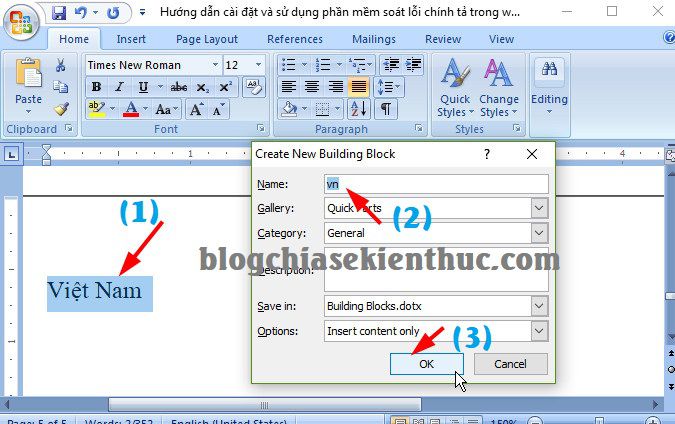
Từ nay, nếu muốn nhập các cụm từ tiếng Việt, bạn chỉ cần gõ vn = & gt; nhấn f3 (hoặc fn + f3) là ok, nó rất hữu ích phải không?
+) hướng dẫn
OK, về cơ bản là vậy, ngoài việc hiểu tất cả các tính năng của phần mềm vcatspell này, bạn có thể nhấp vào nút hướng dẫn trên giao diện chính của phần mềm.
tác giả là người Việt Nam nên việc đọc hiểu sẽ không làm khó bạn
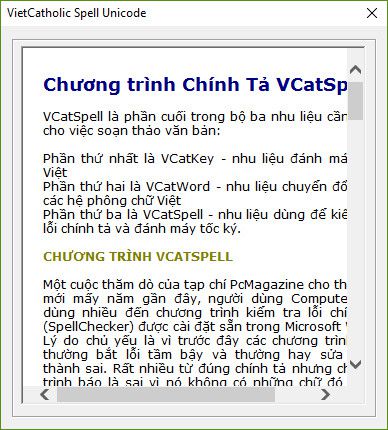
# 3. sử dụng tài liệu google để kiểm tra chính tả
đây cũng là một cách rất hay và chính xác mà tôi thường áp dụng, để thực hiện việc này hãy làm theo các bước sau:
+ bước 1: truy cập địa chỉ này: https://docs.google.com/
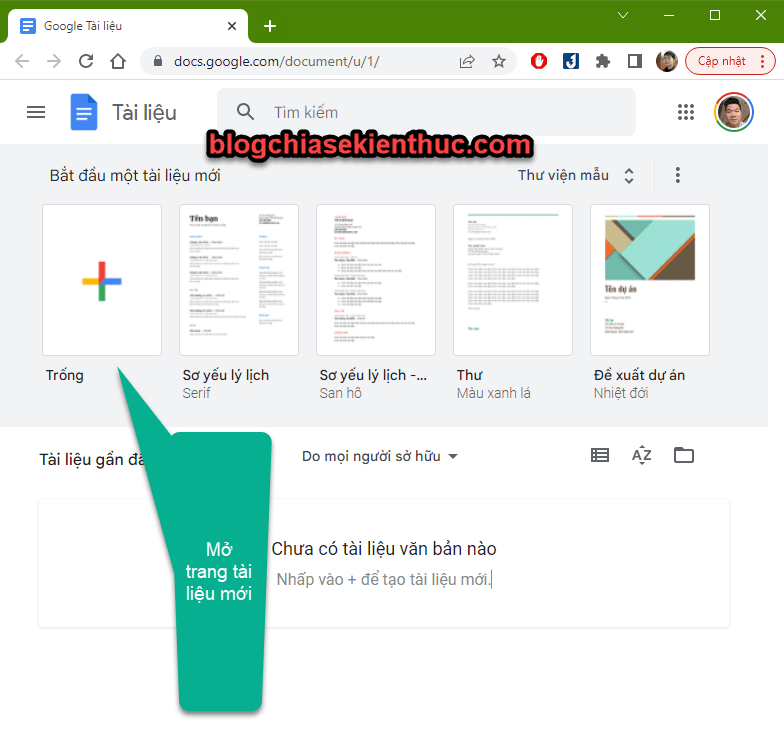
+ bước 2: sau đó dán văn bản bạn cần kiểm tra chính tả.
hoặc bạn có thể nhấp vào tệp = & gt; chọn mở (ctrl + o) = & gt; sau đó chọn một tệp tài liệu có sẵn (trong tài khoản google drive của bạn hoặc tải lên từ máy tính của bạn) để kiểm tra tệp tài liệu có sẵn.
google docs xử lý ngôn ngữ tiếng Việt rất tốt, vì vậy nó kiểm tra rất chính xác các lỗi chính tả hiện có. và tôi cũng khuyến khích bạn sử dụng phương pháp này.
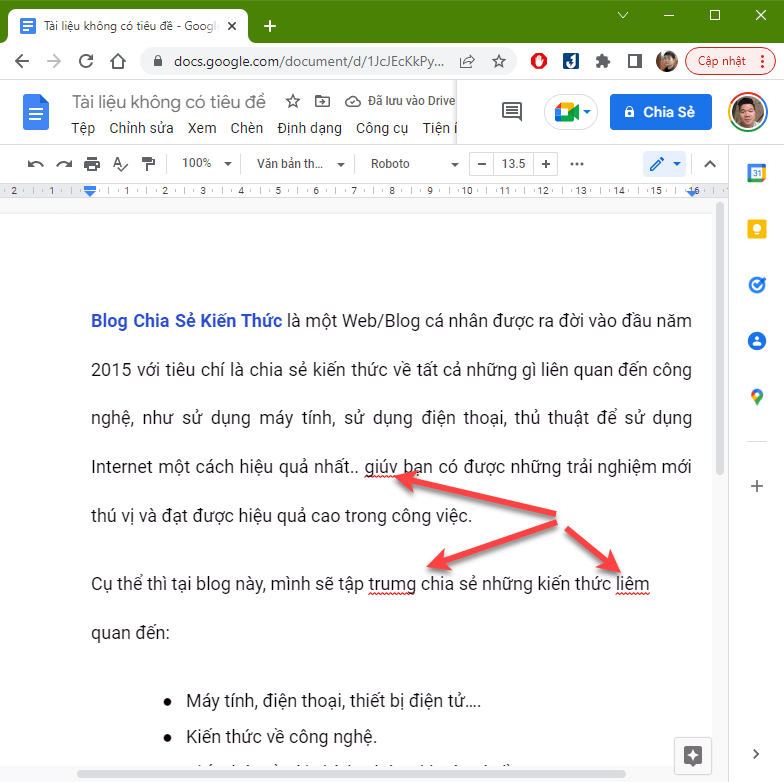
# 4. kết luận
vâng, tôi có hướng dẫn chi tiết cho bạn cách kiểm tra chính tả từ nhanh chóng bằng phần mềm vcatspell.
Đây là một phần mềm nhỏ gọn có vẻ rất tốt với mình, nếu bạn thường xuyên phải làm việc với word thì nó thực sự rất hữu ích, nó sẽ giúp bạn tiết kiệm rất nhiều thời gian và giảm bớt căng thẳng trong công việc hàng ngày.
Tại thời điểm này, bài viết của tôi xin tạm dừng. Tôi hy vọng bài viết này hữu ích cho bạn. chúc may mắn!
ctv: lương – blogchiasekienthuc.com do kien nguyen biên tập